win10gpu共有メモリをオフにする方法
コンピュータに詳しい友人なら、GPU には共有メモリがあることを知っているはずですが、多くの友人は、共有メモリがメモリ数を減らしてコンピュータに影響を与えるのではないかと心配して、GPU をオフにしたいと考えています。ここでは、GPU をオフにする方法を説明します。メソッドを見てください。
Win10gpu 共有メモリがオフになっています:
注: GPU の共有メモリをオフにすることはできませんが、その値を最小値に設定することはできます。
1. 起動時に DEL を押して BIOS に入ります。一部のマザーボードでは、F2/F9/F12 を押して入る必要があります。
BIOS インターフェイスの上部には、「」を含む多くのタブがあります。 Main、Advancedなどの設定で、「Chipset」オプションを見つけます。
以下のインターフェースでサウスブリッジ設定オプションを見つけ、「Enter」をクリックして詳細設定インターフェースに入ります。
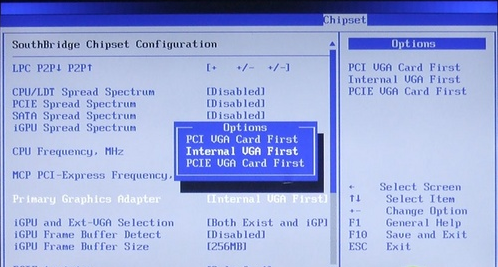
2. インターフェースで「Primary Graphics Adaptor」を見つけ、Enter キーを押して入力し、「Internal VGA First」に設定します。
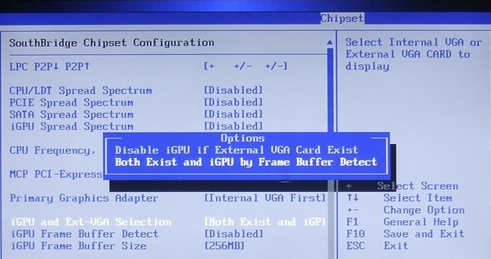
3.「iGPU と Ext-VGA の選択」を見つけて、「終了とフレーム バッファー検出の両方」を選択し、共有ビデオ メモリを有効にします。
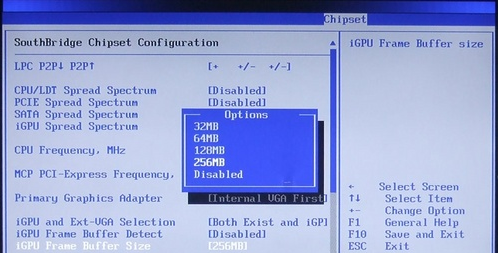
4.「iGPU フレーム バッファ サイズ」でオンボード グラフィックス カードの共有ビデオ メモリのサイズを選択し、最小値の 32MB に設定します。
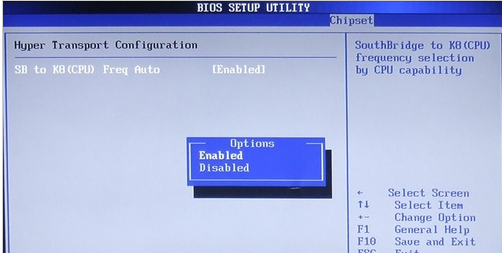
5. 保存後、コンピューターを再起動します。
他にご質問がある場合は、win10gpu の使用方法の詳細を確認してください~
以上がwin10gpu共有メモリをオフにする方法の詳細内容です。詳細については、PHP 中国語 Web サイトの他の関連記事を参照してください。

ホットAIツール

Undresser.AI Undress
リアルなヌード写真を作成する AI 搭載アプリ

AI Clothes Remover
写真から衣服を削除するオンライン AI ツール。

Undress AI Tool
脱衣画像を無料で

Clothoff.io
AI衣類リムーバー

AI Hentai Generator
AIヘンタイを無料で生成します。

人気の記事

ホットツール

メモ帳++7.3.1
使いやすく無料のコードエディター

SublimeText3 中国語版
中国語版、とても使いやすい

ゼンドスタジオ 13.0.1
強力な PHP 統合開発環境

ドリームウィーバー CS6
ビジュアル Web 開発ツール

SublimeText3 Mac版
神レベルのコード編集ソフト(SublimeText3)

ホットトピック
 7529
7529
 15
15
 1378
1378
 52
52
 81
81
 11
11
 21
21
 75
75
 Win11システムに中国語言語パックをインストールできない問題の解決策
Mar 09, 2024 am 09:48 AM
Win11システムに中国語言語パックをインストールできない問題の解決策
Mar 09, 2024 am 09:48 AM
Win11 システムに中国語言語パックをインストールできない問題の解決策 Windows 11 システムの発売に伴い、多くのユーザーは新しい機能やインターフェイスを体験するためにオペレーティング システムをアップグレードし始めました。ただし、一部のユーザーは、アップグレード後に中国語の言語パックをインストールできず、エクスペリエンスに問題が発生したことに気づきました。この記事では、Win11 システムに中国語言語パックをインストールできない理由について説明し、ユーザーがこの問題を解決するのに役立ついくつかの解決策を提供します。原因分析 まず、Win11 システムの機能不全を分析しましょう。
 Win11 で中国語言語パックをインストールできない場合の解決策
Mar 09, 2024 am 09:15 AM
Win11 で中国語言語パックをインストールできない場合の解決策
Mar 09, 2024 am 09:15 AM
Win11 は Microsoft が発売した最新のオペレーティング システムで、以前のバージョンと比較してインターフェイスのデザインとユーザー エクスペリエンスが大幅に向上しています。ただし、一部のユーザーは、Win11 をインストールした後、中国語の言語パックをインストールできないという問題が発生し、システムで中国語を使用する際に問題が発生したと報告しました。この記事では、ユーザーが中国語をスムーズに使用できるように、Win11 で中国語言語パックをインストールできない問題の解決策をいくつか紹介します。まず、中国語言語パックをインストールできない理由を理解する必要があります。一般的に言えば、Win11
 GPU ハードウェア アクセラレーションを有効にする必要がありますか?
Feb 26, 2024 pm 08:45 PM
GPU ハードウェア アクセラレーションを有効にする必要がありますか?
Feb 26, 2024 pm 08:45 PM
ハードウェア アクセラレーション GPU を有効にする必要がありますか?テクノロジーの継続的な開発と進歩に伴い、コンピューター グラフィックス処理の中核コンポーネントとして GPU (グラフィックス プロセッシング ユニット) が重要な役割を果たしています。ただし、ハードウェア アクセラレーションをオンにする必要があるかどうかについて疑問を抱くユーザーもいるかもしれません。この記事では、GPU のハードウェア アクセラレーションの必要性と、ハードウェア アクセラレーションをオンにした場合のコンピューターのパフォーマンスとユーザー エクスペリエンスへの影響について説明します。まず、ハードウェア アクセラレーションによる GPU がどのように動作するかを理解する必要があります。 GPUは特化型
 Win11 で中国語言語パックをインストールできないことを解決する戦略
Mar 08, 2024 am 11:51 AM
Win11 で中国語言語パックをインストールできないことを解決する戦略
Mar 08, 2024 am 11:51 AM
Win11 で中国語言語パックをインストールできない場合の戦略 Windows 11 のリリースにより、多くのユーザーがこの新しいオペレーティング システムにアップグレードするのが待ちきれません。ただし、一部のユーザーは中国語言語パックをインストールしようとすると問題が発生し、中国語インターフェイスを適切に使用できなくなります。この記事では、Win11で中国語言語パックをインストールできない問題について説明し、いくつかの対策を提案します。まず、Win11 に中国語言語パックをインストールするときに問題が発生する理由を調べてみましょう。これはシステムのせいである可能性があります
 Beelink EX グラフィックス カード拡張ドックは、GPU パフォーマンスの損失ゼロを約束します
Aug 11, 2024 pm 09:55 PM
Beelink EX グラフィックス カード拡張ドックは、GPU パフォーマンスの損失ゼロを約束します
Aug 11, 2024 pm 09:55 PM
最近発売された Beelink GTi 14 の際立った機能の 1 つは、ミニ PC の下に隠し PCIe x8 スロットがあることです。同社は発売時に、これにより外部グラフィックスカードをシステムに接続しやすくなると述べた。ビーリンクにはnがあります
 Win8 でショートカット キーを使用してスクリーンショットを撮るにはどうすればよいですか?
Mar 28, 2024 am 08:33 AM
Win8 でショートカット キーを使用してスクリーンショットを撮るにはどうすればよいですか?
Mar 28, 2024 am 08:33 AM
Win8 でショートカット キーを使用してスクリーンショットを撮るにはどうすればよいですか?コンピューターを日常的に使用する中で、画面上のコンテンツのスクリーンショットを撮る必要があることがよくあります。 Windows 8 システムのユーザーにとって、ショートカット キーを使用してスクリーンショットを撮ることは便利で効率的な操作方法です。この記事では、Windows 8 システムでスクリーンショットをより速く撮るためによく使用されるショートカット キーをいくつか紹介します。 1 つ目の方法は、「Win キー + PrintScreen キー」キーの組み合わせを使用して完全な操作を実行することです。
 Win11での管理者権限の取得について詳しく解説
Mar 08, 2024 pm 03:06 PM
Win11での管理者権限の取得について詳しく解説
Mar 08, 2024 pm 03:06 PM
Windows オペレーティング システムは世界で最も人気のあるオペレーティング システムの 1 つであり、その新バージョン Win11 が大きな注目を集めています。 Win11 システムでは、管理者権限の取得は重要な操作であり、管理者権限を取得すると、ユーザーはシステム上でより多くの操作や設定を実行できるようになります。この記事では、Win11システムで管理者権限を取得する方法と、権限を効果的に管理する方法を詳しく紹介します。 Win11 システムでは、管理者権限はローカル管理者とドメイン管理者の 2 種類に分かれています。ローカル管理者はローカル コンピュータに対する完全な管理権限を持っています
 Win11 ヒントの共有: ワン トリックで Microsoft アカウントのログインをスキップする
Mar 27, 2024 pm 02:57 PM
Win11 ヒントの共有: ワン トリックで Microsoft アカウントのログインをスキップする
Mar 27, 2024 pm 02:57 PM
Win11 のヒントの共有: Microsoft アカウントのログインをスキップする 1 つのトリック Windows 11 は、新しいデザイン スタイルと多くの実用的な機能を備えた、Microsoft によって発売された最新のオペレーティング システムです。ただし、一部のユーザーにとっては、システムを起動するたびに Microsoft アカウントにログインしなければならないのが少し煩わしい場合があります。あなたがそのような人であれば、次のヒントを試してみるとよいでしょう。これにより、Microsoft アカウントでのログインをスキップして、デスクトップ インターフェイスに直接入ることができるようになります。まず、Microsoft アカウントの代わりにログインするためのローカル アカウントをシステムに作成する必要があります。これを行う利点は、




